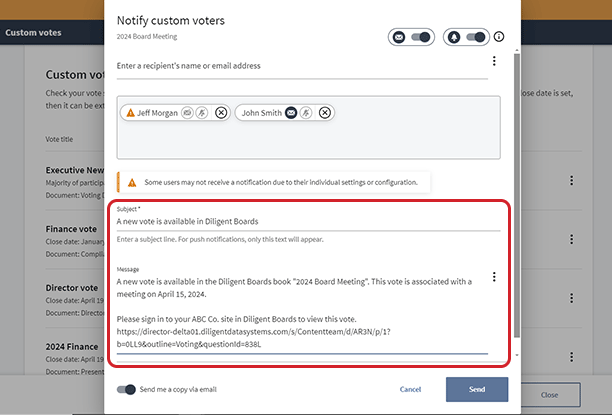Enviando uma notificação de votação
Este tópico descreve como você pode enviar uma notificação aos participantes após criar uma votação. As notificações podem ser enviadas por e-mail, notificação por push e Diligent Messenger, dependendo das configurações do usuário e do site.
-
Abra um livro e, em seguida, selecione um documento com votações pendentes.
-
Para votações com assinatura, selecione o ícone de opções
 no canto superior direito da página e, em seguida, selecione "Notificar votantes com assinatura" no menu suspenso que aparece.
no canto superior direito da página e, em seguida, selecione "Notificar votantes com assinatura" no menu suspenso que aparece.Anotações
É necessário ter um endereço de e-mail válido registrado para enviar notificações. Para obter ajuda para adicionar um endereço de e-mail, entre em contato com o Gerente de Sucesso do Cliente.
-
Para votações personalizadas, navegue até a página Votações Personalizadas e, em seguida, selecione o ícone de opções
 à direita da linha de uma votação. Selecione “Notificar votantes personalizados” no menu suspenso que aparece.
à direita da linha de uma votação. Selecione “Notificar votantes personalizados” no menu suspenso que aparece. -
A caixa de diálogo Notificar votantes será aberta. Use as opções de notificação no canto superior direito da caixa de diálogo para ativar ou desativar os seguintes tipos de notificação:
-
E-mail: Disponível quando o usuário tem um endereço de e-mail registrado.
-
Diligent Messenger: Disponível se o Diligent Messenger estiver habilitado para o seu site.
-
Notificação por push: Disponível se as notificações por push estiverem habilitadas para o seu site e o participante tiver aceitado.
-
-
A lista de destinatários é pré-preenchida com os nomes dos participantes atribuídos à votação. A cor dos ícones ao lado dos nomes dos destinatários indica se eles podem receber esse tipo de notificação.
-
Um ícone azul significa que o tipo de notificação está disponível.
-
Um ícone cinza significa que o administrador não habilitou esse tipo de notificação.
-
Um ícone branco significa que o tipo de notificação não está disponível.
Anotações
Se um usuário não consegue receber nenhum dos tipos de notificação, aparece um contorno vermelho ao redor do nome dele.
-
-
Para pesquisar destinatários para adicionar à lista, comece digitando o nome ou endereço de e-mail do destinatário no campo acima. Uma lista de sugestões é exibida. Selecione qualquer sugestão de nome para adicionar à lista.
-
Para remover um destinatário, selecione o x ao lado do nome dele.
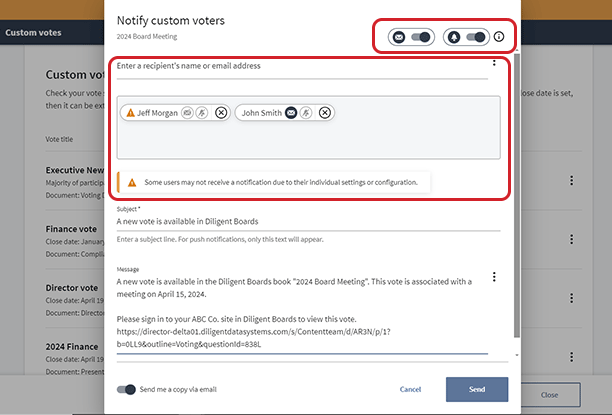
-
Digite a linha de assunto desejada no campo Assunto. Caso seu site tenha uma linha de assunto padrão configurada, ela é exibida aqui. Você pode editá-la conforme necessário.
Anotações
Para notificações por push, o texto no campo "Assunto" é o único texto que os destinatários verão.
-
Digite o corpo da mensagem no campo Mensagem. Caso seu site tenha uma mensagem padrão configurada, ela é exibida aqui. Você pode editá-la conforme necessário.
Anotações
Entre em contato com o Gerente de Sucesso do Cliente para configurar o texto da notificação padrão.
-
Um link para o documento de votação também é disponibilizado no campo Mensagem. Ao selecionarem o link, os participantes serão direcionados para a página de assinatura do documento de votação. Para obter mais informações sobre o compartilhamento de links, consulte Criando links compartilháveis para livros e páginas.
-
Selecione Enviar para enviar a notificação.